win11屏幕录制 免费 Win11系统自带录屏怎么打开和操作
更新时间:2023-10-16 11:43:59作者:xtyang
win11屏幕录制 免费,Win11系统作为微软最新推出的操作系统,不仅带来了一系列的升级和改进,还提供了许多实用的功能,其中屏幕录制功能成为了Win11系统的一大亮点。与之前的系统版本相比,Win11系统自带的屏幕录制功能更加简便易用,让用户能够轻松地录制屏幕上的精彩瞬间。无论是进行教学演示、游戏直播还是制作教学视频,Win11系统的屏幕录制功能都能满足用户的各种需求。如何打开和操作Win11系统自带的屏幕录制功能呢?接下来我们将一一为您详细介绍。
操作方法:
1.首先按下快捷键“win+g”就可以打开win11自带的录屏工具。
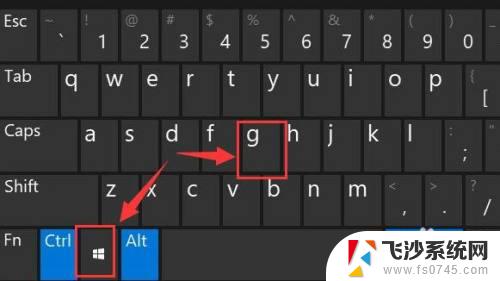
2.打开后,点击上方的捕获按钮,如图所示。
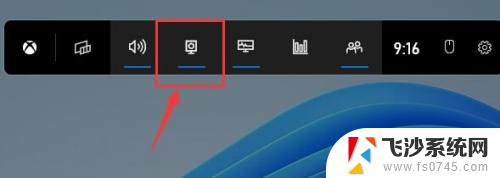
3.接着会在左上角弹出捕获窗口,点击如图所示的按钮就可以开始录屏了。
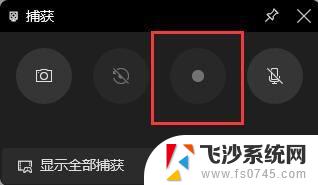
4.如果我们使用上面方法没有办法打开录制窗口。
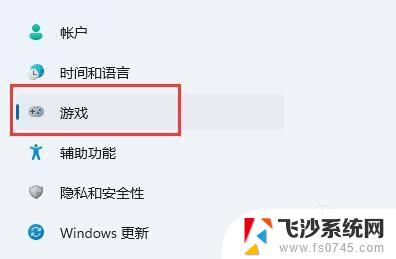
5.那么可以进入系统设置,在左侧边栏中进入“游戏”
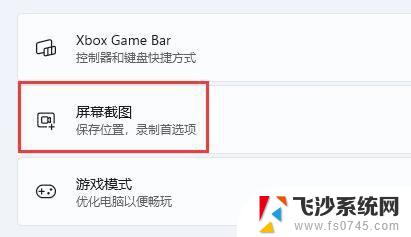
6.在右边进入“屏幕截图”选项。在其中就可以开启屏幕录制功能了。
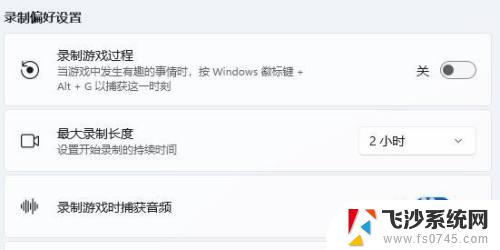
以上是免费的 Win11 屏幕录制功能的全部内容,如果你遇到了这种情况,可以按照小编的方法进行解决,希望这些方法能够帮到大家。
win11屏幕录制 免费 Win11系统自带录屏怎么打开和操作相关教程
-
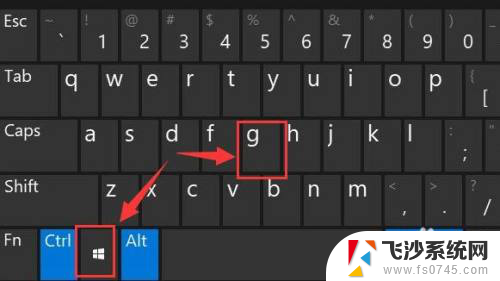 怎么打开录屏 Win11系统自带的录屏工具怎么打开
怎么打开录屏 Win11系统自带的录屏工具怎么打开2024-08-12
-
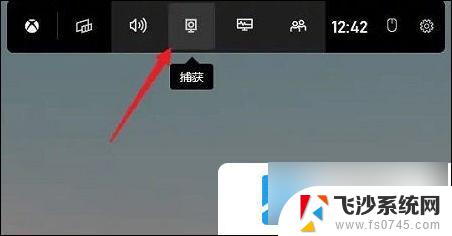 win11自带屏幕录制声音 win11如何录制电脑内部声音教程
win11自带屏幕录制声音 win11如何录制电脑内部声音教程2024-11-05
-
 win11系统游戏录屏 Win11自带的游戏录屏怎么用
win11系统游戏录屏 Win11自带的游戏录屏怎么用2024-10-22
-
 笔记本win11有自带的录屏吗 win11系统自带录屏功能怎么使用
笔记本win11有自带的录屏吗 win11系统自带录屏功能怎么使用2023-12-03
- win11录屏快捷键 Win11屏幕录制图文教程
- win11怎么关闭屏幕保护程序 Win11关闭屏幕保护操作方法
- win11怎么改本地账户登录 win11本地账户登录操作指南
- win11更改本地账号登录 win11本地账户登录操作指南
- win11复制屏幕怎么设置 Win11如何复制屏幕到扩展显示器
- win11打开 自带键盘 Win11电脑自带小键盘怎么打开
- win11摄像头开启 Win11电脑摄像头打开方法
- win11怎么开文件预览 Excel表格预览功能在哪里
- 打印机脱机win11 打印机脱机了怎么解决
- win11ltsc版本怎样卸载小组件 Win11小组件卸载步骤
- win11系统电脑总是自动重启 win11自动重启频繁教程
- win11 如何显示实时网速 笔记本显示网速的方法
win11系统教程推荐
- 1 win11 如何显示实时网速 笔记本显示网速的方法
- 2 win11触摸板关闭了 用着会自己打开 外星人笔记本触摸板关闭步骤
- 3 win11怎么改待机时间 Win11怎么调整待机时间
- 4 win11电源键关闭设置 怎么关闭笔记本上的功能键
- 5 win11设置文件夹背景颜色 Win11文件夹黑色背景修改指南
- 6 win11把搜索旁边的图片去电 微信如何关闭聊天图片搜索功能
- 7 win11电脑怎么打开蜘蛛纸牌 蜘蛛纸牌游戏新手入门
- 8 win11打开管理 Win11系统如何打开计算机管理
- 9 win11版本联想y7000风扇声音大 笔记本风扇响声大怎么办
- 10 如何设置笔记本开盖不开机 win11系统 win11翻盖开机取消方法